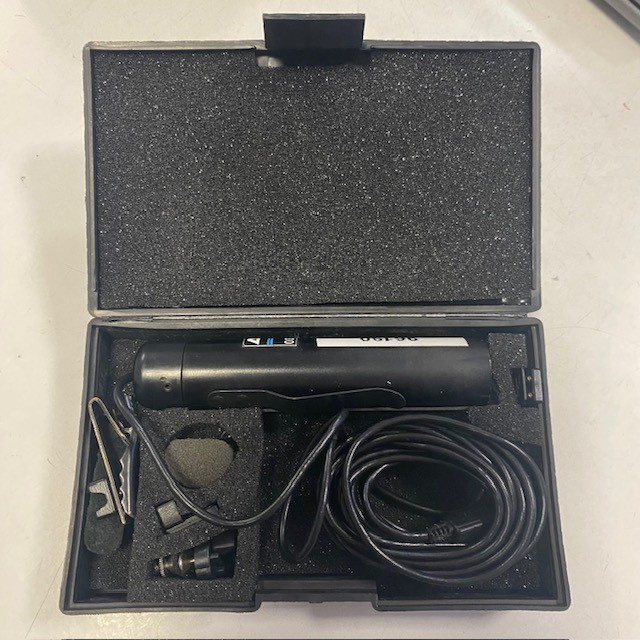Rejeter la notice
Nos Formations Etalonnage avec Forest reviennent en octobre !
Adoptez une réelle méthodologie d'étalonnage professionnelle et atteignez vos objectifs créatifs avec nos formations intensives sur 3 jours
Toutes les infos
Toutes les infos
Rejeter la notice
 Formation Lumière - Pratique Intensive du 14 au 16 octobre à Paris
Formation Lumière - Pratique Intensive du 14 au 16 octobre à Paris
Formez-vous avec cet atelier de pratique intensive dans des conditions exceptionnelles ! Formation finançable.
Toutes les infos
Montage avec Première
Discussion dans 'Archives forum' créé par ourme, 4 Mai 2002.
Tags:
Chargement...
- Discussions similaires - Montage Première
-
- Réponses:
- 4
- Nb. vues:
- 1 931
-
- Réponses:
- 64
- Nb. vues:
- 10 096
-
[CommentFaire?] Récupérer des montages de Premiere Pro 2 ? Est-ce possible ?
- Réponses:
- 5
- Nb. vues:
- 1 029
-
- Réponses:
- 47
- Nb. vues:
- 3 858
-
[Problème] Problème de montages avec Adobe Première Pro
- Réponses:
- 2
- Nb. vues:
- 871